Cómo detener el movimiento y el cambio de tamaño de las caras en el grupo FaceTime en iPhone y iPad
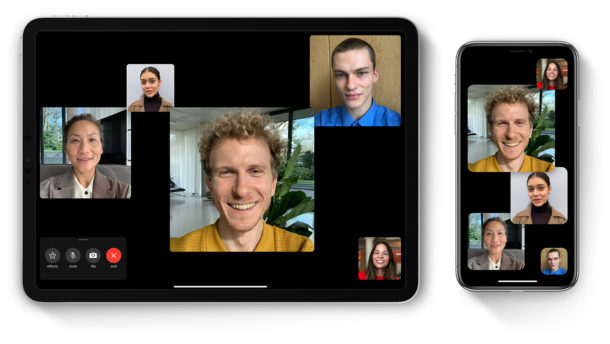
Si usa Group FaceTime, probablemente sepa cómo se mueven y cambia el tamaño de las placas frontales dependiendo de quién está hablando activamente. Esto puede ser considerado una buena característica por algunos, pero para otros, pueden preferir que el grupo FaceTime no se mueva o cambie de tamaño dependiendo de quién esté activo. Independientemente de su opinión sobre esta función, existe una opción para apagarla (o encenderla) durante las videollamadas en su iPhone o iPad.
Para aquellos que están menos familiarizados con esta función, siempre que esté en una videollamada grupal en FaceTime, las fachadas de los participantes que hablan serán más prominentes que el resto. Sin embargo, a medida que más personas se unen a la conversación, estas placas se mueven constantemente, con caras en movimiento y pueden llegar a un punto en el que distraigan o incluso frustran. Este es un tema predominante en las grandes discusiones de grupo, en las que mucha gente habla al mismo tiempo.
Con la última actualización de iOS, Apple ha proporcionado una opción para desactivar las caras en movimiento y, naturalmente, lo discutiremos en el artículo de iPhone y iPad.
Cómo detener el movimiento y el cambio de tamaño de las caras en el grupo FaceTime en iPhone y iPad
Esta opción se ha agregado en versiones recientes de iOS. Por lo tanto, asegúrese de que su iPhone o iPad esté ejecutando iOS 13.5 o posterior antes de continuar con el procedimiento, ya que la configuración no existirá en versiones anteriores.
- Abra «Configuración» desde la pantalla de inicio de su iPhone o iPad.
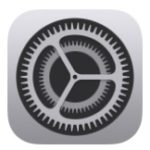
- En el menú Configuración, desplácese hacia abajo y toque «FaceTime» para ajustar la configuración de sus videollamadas.
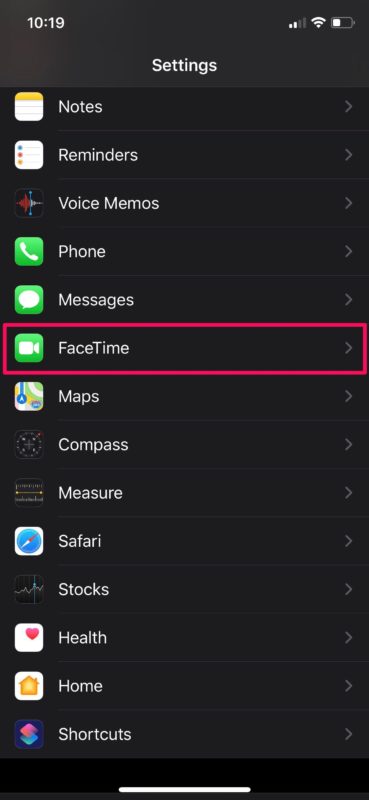
- Aquí, en «Protección automática», desactive el cambio de voz, como se muestra en la captura de pantalla siguiente.
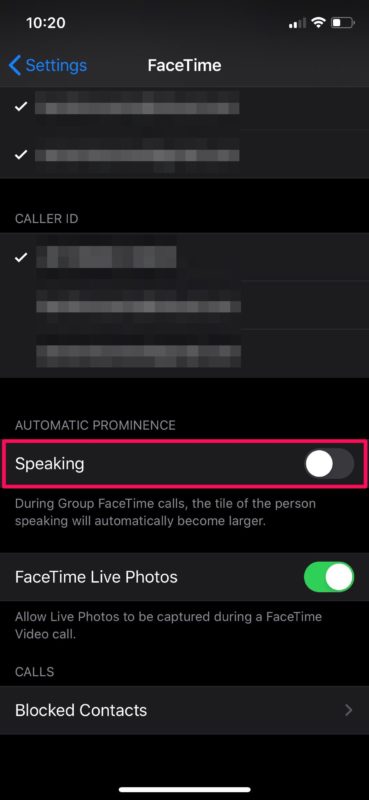
Ahora ha desactivado con éxito la función de caras en movimiento / indicaciones para sus llamadas grupales de FaceTime en su dispositivo.
Recuerde, esto solo afecta a las llamadas grupales de FaceTime donde se mueven las miniaturas de video, mientras que el chat directo de FaceTime 1 a 1 no se modifica en absoluto con esta función porque no ocurre allí.
A partir de ahora, no tendrá que preocuparse por las miniaturas de caras y mosaicos que se mueven y cambian de tamaño constantemente cuando demasiadas personas en el chat de video grupal comienzan a hablar.
Si desea enfocarse en una persona que le interesa, toque el mosaico para agrandarla.
Los mosaicos que no caben en la pantalla aparecen en una fila en la parte inferior, por lo que puede cambiar fácilmente entre las personas que desee.
Aunque la proyección automática basada en altavoces activos es una característica bastante interesante, algunas personas prefieren tener control manual sobre lo que quieren ver mientras chatean en un grupo de video con un grupo de amigos o colegas. Si decide que desea cambiar el tamaño automáticamente y mover las caras nuevamente, simplemente cambie esta configuración nuevamente.
Dado que Apple permite hasta 32 participantes en una llamada grupal de FaceTime, esta opción es quizás una necesidad para los chats de video grupales grandes. Además de Group FaceTime, puede probar otros servicios populares, como Zoom o reuniones de Skype y para videollamadas grupales. Estos servicios tienen soporte multiplataforma, por lo que puede usarlos para realizar videollamadas a usuarios de Android y Windows, en lugar de limitarse a FaceTiming con otros usuarios de iPhone, iPad y Mac.
¿Desactivaste la prominencia automática para tus llamadas grupales FaceTime? Como siempre, ¡comparte tus opiniones y opiniones en los comentarios!
